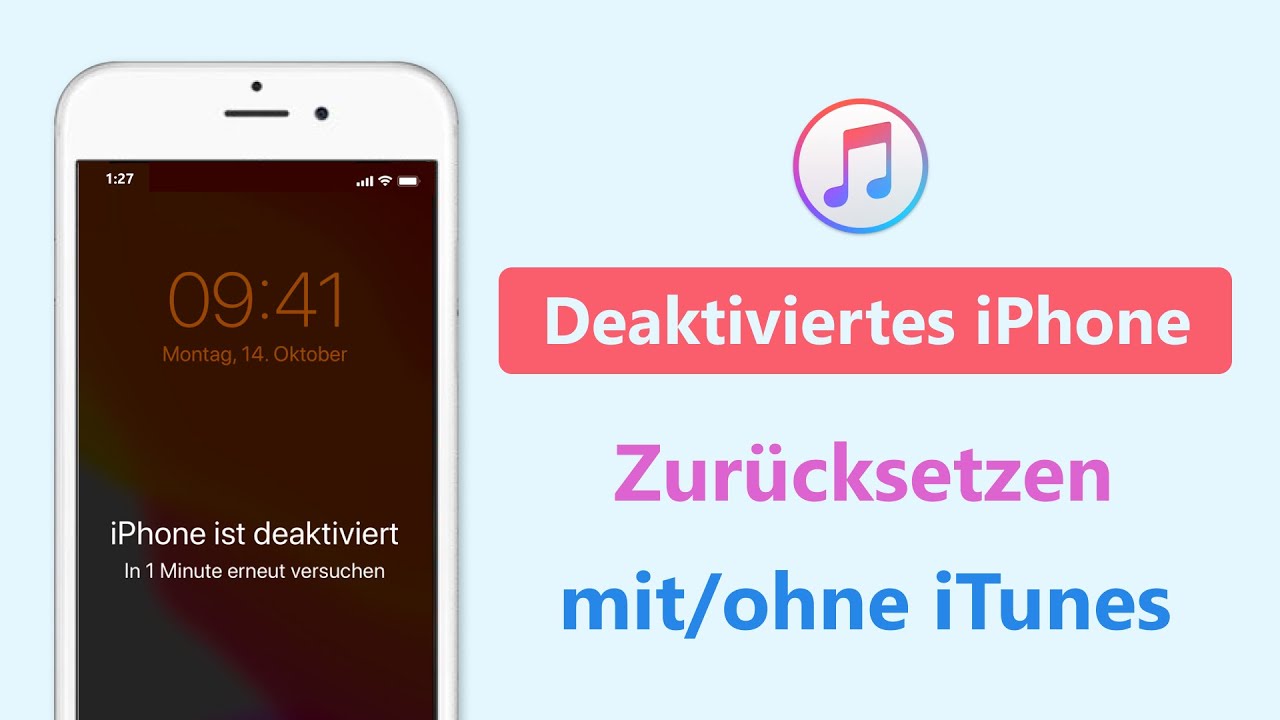iPhone nicht verfügbar mit einem Klick entsperren
Wie kann man ein nicht verfügbares iPhone ohne Code und iTunes entsperren? Mit LockWiper können Sie es zu Hause in 5 Minuten entsperren, es ist 100% sicher und keine Leckage der Privatsphäre.
Kostenlos TestenFrage gestellt von RPPP bei iFone.de
Bei meinem alten Handy iPhone 8 wollte ich wieder aktivieren. Leider hatte ich den Code vergessen und so oft falsch eingeben, dass nun die Fehlermeldung iPhone nicht verfügbar! Was kann ich hier tun?
Niemand möchte in die Notlage geraten, dass auf dem iPhone die Meldung „iPhone nicht verfügbar“ oder „Sicherheitsaussperren“ angezeigt wird. Dies kann eine äußerst frustrierende Erfahrung sein. Wenn du mit dem gleichen Problem konfrontiert bist, dann ist dieser Artikel genau das Richtige für dich.
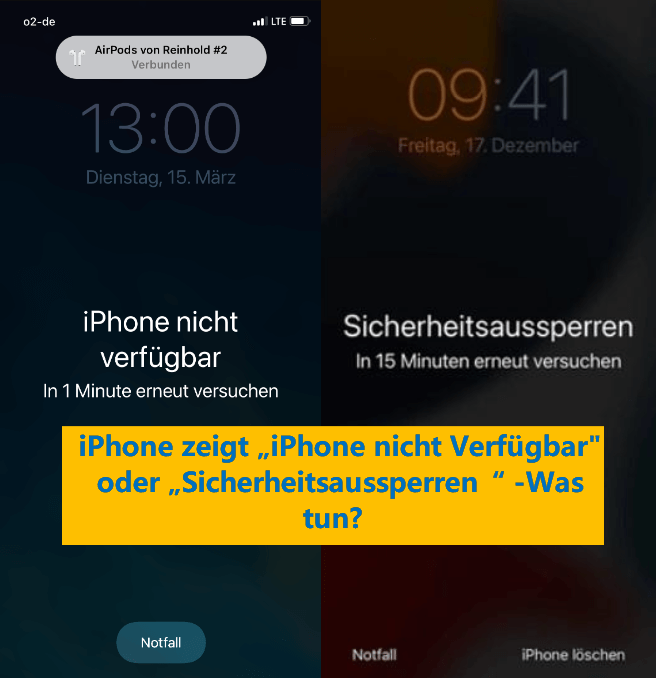
iPhone nicht verfügbar, was bedeutet das?
Die Meldung „iPhone nicht verfügbar“ erscheint normalerweise, wenn zu viele falsche Passworteingaben gemacht wurden. iPhone Nichtverfügbarkeit oder iPhone Sicherheitssperre ist eigentlich eine Sicherheitsfunktion des iPhones, die unbefugten Zugriff und und die Nutzung aller iPhone Dienste verhindert.
Wenn auf dem iPhone mit iOS 15.2 und höher mindestens 6 Mal hintereinander ein falscher Code eingegeben wird, erscheint auf dem Bildschirm die Meldung „iPhone nicht verfügbar, in 1 Minute erneut versuchen“ oder „Sicherheitsaussperren“. (Bei iOS 15.2 und niedriger wird stattdessen die Anzeige „iPhone deaktiviert mit iTunes verbinden“)
Je mehr Codefehler gemacht werden, desto länger dauert die Sperrzeit. Aktuell beträgt die längste Sperrzeit „iPhone nicht verfügbar, in 8 Stunden erneut versuchen“.
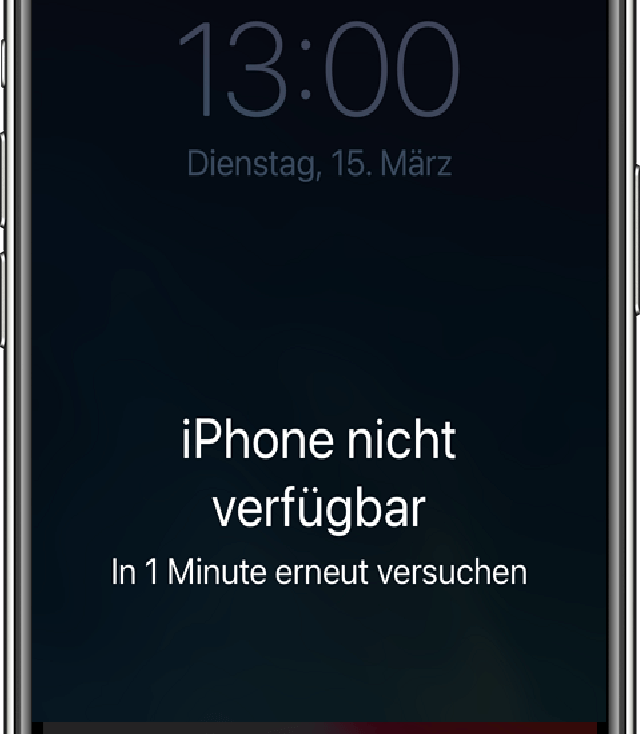
iPhone nicht verfügbar was tun?
Wenn auf deinem iPhone 15/14 Pro oder einem anderen iPhone-Modell die Meldung „iPhone ist nicht verfügbar“ erscheint, empfehlen wir dir, keine weiteren Passwörter zu versuchen. Stattdessen solltest du dein iPhone nicht verfügbar entsperren mit anderen Methoden.
Voraussetzungen/Methoden |
||||
|---|---|---|---|---|
„Wo ist“ wird aktiviert |
Nein | Nein | Ja | Nein |
„Wo ist“ muss deaktiviert werden |
Nein | Ja | Nein | Nein |
Synchronisiert mit iTunes erforderlich |
Nein | Ja | Nein | Nein |
Apple ID erforderlich |
Nein | Ja | Ja | Ja |
Computer erforderlich |
Ja | Ja | Nein | Nein |
Schwierigkeit der Bedienung |
Einfach |
Mittel |
Mittel |
Einfach (iOS 15.2 oder höher) |
iPhone nicht verfügbar entsperren mit iMyFone LockWiper
iPhone nicht verfügbar was tun ohne iTunes? Was kann man dagegen machen? Das professionelle iPhone Unlocker iMyFone LockWiper kann dir helfen, ein nicht verfügbares iPhone ohne Code und ohne iTunes zu entsperren und wieder auf das Gerät in wenige Minuten zuzugreifen.
iMyFone LockWiper – Beste Lösung zum Apple iPhone nicht verfügbar
- Lösen Sie iPhone nicht verfügbar oder Sicherheitsaussperren einfach in Minuten mit wenigen Klicken.
- Kann das nicht verfügbare iPhone ohne iTunes und ohne technische Kenntnisse zurücksetzen, ohne Ihre Privatsphäre zu riskieren oder es zur Reparatur einzusenden.
- iPhone entsperren ohne Code: beliebig 4-/6-stelligen Code, Touch ID, Face ID usw.
- Kompatibel mit allen iOS-Versionen und iOS-Geräten, einschließlich iOS 17.
- Bietet rund um die Uhr verfügbarem technischem Support und einer 30-Tage-Geld-zurück-Garantie
Schau diese Videoanleitung und erfahre, wie du iPhone nicht verfügbar mit LockWiper entsperren kannst.
Schritt-für-Schritt-Anleitung: So behebst du Fehlermeldung iPhone nicht verfügbar mit LockWiper.
Schritt 1: Installiere LockWiper auf deinem Computer und starte. Jezt klickst du auf „Start“, um fortzufahren.
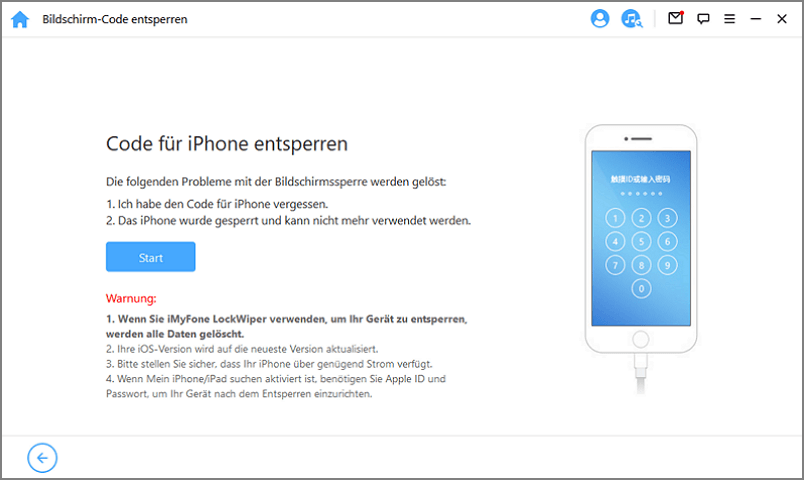
Schritt 2: Verwende ein USB-Kabel, um das nicht verfügbare iPhone mit dem Computer zu verbinden. Nachdem du auf Weiter geklickt hast, beginnt das Programm mit dem Laden der Informationen zu deinem Apple Gerät.

Schritt 3: Bestätige die Geräteinformationen und die entsprechende Firmware. Sollte ein Fehler vorliegen, wähle ihn bitte manuell aus und klicke auf die Schaltfläche „Download“.
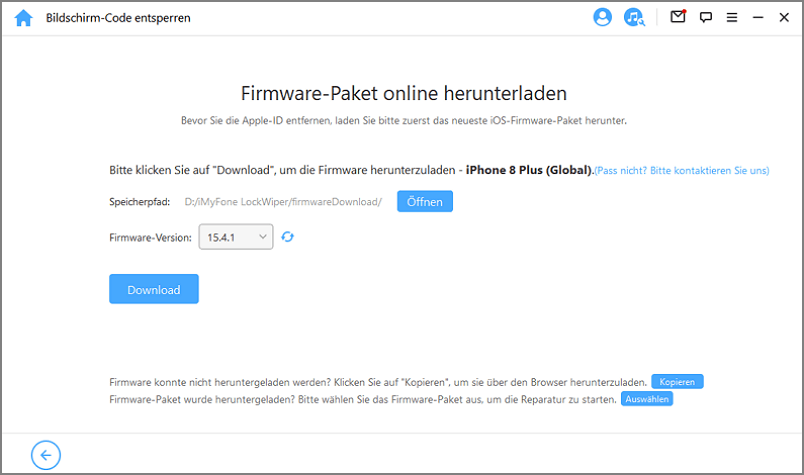
Schritt 4: Nachdem du die Firmware heruntergeladen und extrahiert hast, klicke auf „Entsperren“.
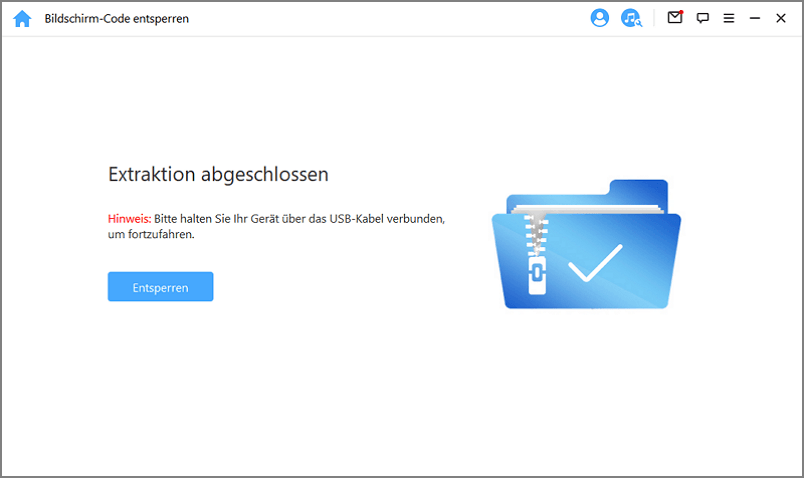
Schritt 5: Gib das Standardpasswort „000000“ auf dem iPhone ein, um den Vorgang zu bestätigen, und klicke auf „Entsperren“. Nach ein paar Augenblicken ist die Entsperrung abgeschlossen und du kannst wieder auf dein unverfügbares iPhone zugreifen und es benutzen.
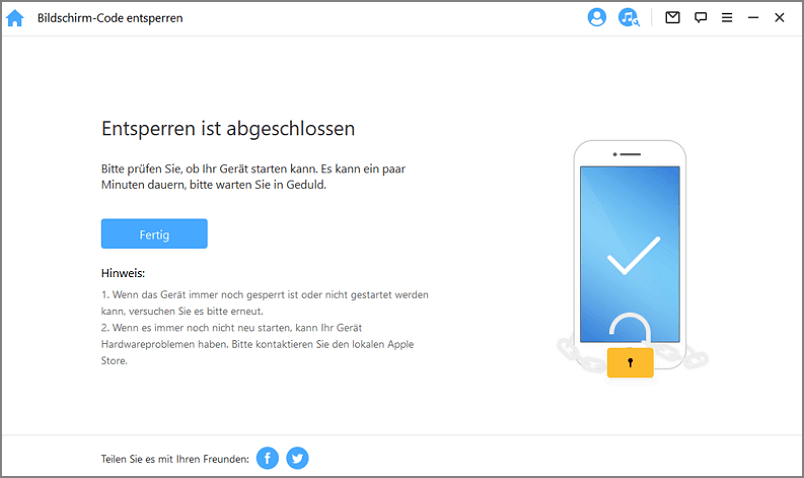
Ist es nicht erstaunlich? Klicke auf den Download-Button unten und probiere es aus!
2. iPhone nicht verfügbar entsperren ohne Datenverlust – mit iTunes wiederherstellen
iTunes kann dir in den meisten Fällen helfen, Ihr iPhone zu entsperren, z. B. iPhone lässt sich nicht entsperren. Zuvor hast du das iPhone schon mit iTunes Backup erstellt, kannst du iPhone nicht verfügbar mit iTunes wiederherstellen. Wenn diese Methode nicht funktioniert, verwende bitte Wiederherstellungmodus.
So entsperrst du iPhone nicht verfügbar ohne Datenverlust mit iTunes.
Schritt 1: Verbinde dein nicht verfügbares iPhone mit iTunes.
Schritt 2: Klicke im Pop-up-Fenster auf die Schaltfläche „iPhone wiederherstellen“. Wenn das Fenster nicht erscheint, wähle in iTunes die Registerkarte „Geräte“, um Übersicht aufzurufen. Jetzt klicke im rechten Bereich auf „iPhone Wiederherstellen“.
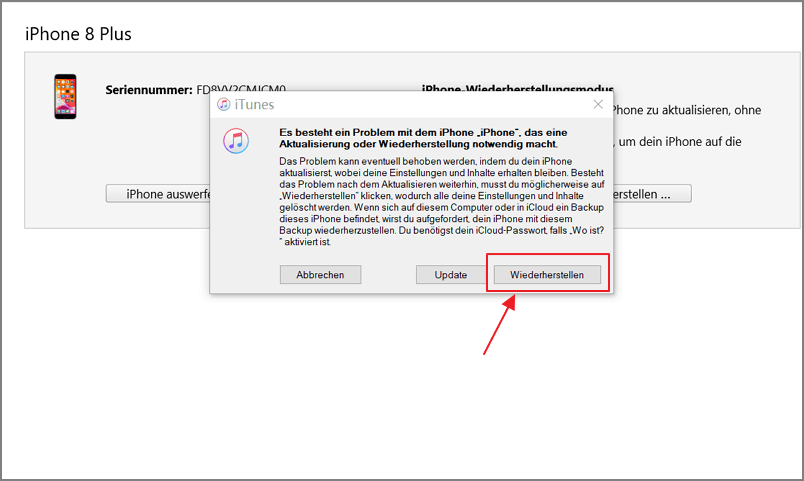
Schritt 3: Folge den Anweisungen auf dem Bildschirm, um deine iOS-System zu aktualisieren und dein unverfügbares iPhone wiederherzustellen. Der gesamte Vorgang dauert vielleicht 15 Minuten.
Hinweis
Wenn iTunes dich während dieses Vorgangs nach deinem Passwort fragt oder wenn dein iPhone in letzter Zeit nicht mit iTunes synchronisiert wurde, funktioniert diese Methode für dich nicht. Du musst dein iPhone in den Wiederherstellungsmodus versetzen, um iPhone nicht verfügbar mit iTunes zurückzusetzen.
3. iPhone nicht verfügbar zurücksetzen über iCloud
iPhone nicht verfügbar ohne iTunes ohne PC? Keine Sorge, verwende die Option „iPhone löschen“ in iCloud und zurücksetze iPhone, wenn die Anzeige iPhone nicht verfügbar oder Sicherheitsaussperren zeigt.
- du hast die Funktion „Wo ist“ aktiviert, bevor iPhone nicht verfügbar Meldung erscheint.
- Du musst dich an die Apple ID und das Passwort erinnern, die mit deinem iPhone verknüpft sind.
So setztst du iPhone ist nicht verfügbar mit iCloud zurück.
Schritt 1: Öffne die iCloud-Website auf einem anderen Apple Handy und melde dich mit deiner iCloud-ID und deinem Passwort an.
Schritt 2: Klicke nach der Anmeldung auf „Wo ist“.
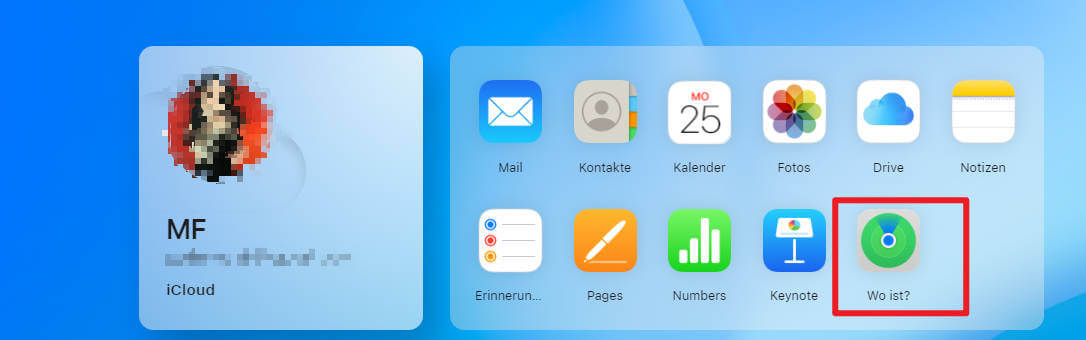
Schritt 3: Klicke auf „Alle Geräte“. Du wirst alle zugehörigen iOS-Geräte unter diesem Konto sehen, klicke auf den Namen des nicht verfügbaren iPhones.
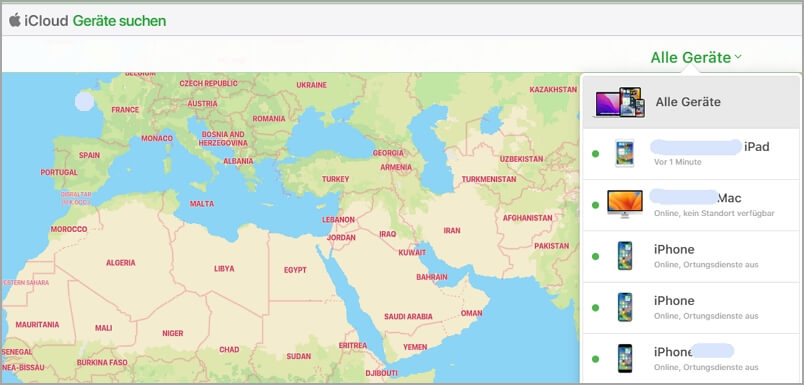
Schritt 4: Klicke auf die Option „iPhone löschen“ und folge den Anweisungen auf dem Bildschirm. Danach wird dein iPhone auf die Werkseinstellungen zurückgesetzt. Nach dem Neustart siehst du, dass iPhone letzte Leitung nicht mehr verfügbar entfernt wurde.
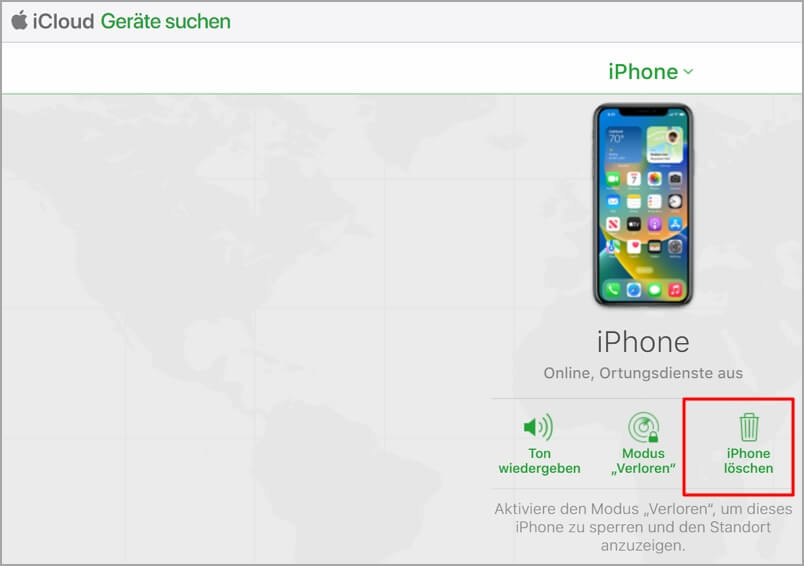
iPhone ist nicht verfügbar – Löse es mit „iPhone löschen“ auf iPhone-Bildschirm
Apple hat ebenfalls eine offizielle Lösung für iPhone nicht mehr verfügbar bereitgestellt. Die ist vor allem anwendbar, wenn du nur dieses eine gesperrte iPhone in der Hand hast und auf keine andere Methode zurückgreifen kannst. Wenn auf dem Bildschirm iPhone nicht verfügbar 1 Stunde oder iPhone nicht verfügbar ohne Zeit angezeigt wird, überprüfst du die Option „iPhone löschen“ untere rechte Ecke des Bildschirms. Wenn es erscheint, dann kann diese Methode erreicht werden.
- iOS 15.2 oder höhere Version läuft auf deinem iPhone.
- Apple ID Passwort ist erforderlich.
- Dein iPhone ist mit einem Mobilfunknetz oder einem Wi-Fi-Netzwerk verbunden.
So löst du den Fehler iPhone nicht verfügbar direkt auf iPhone.
Schritt 1: Stelle sicher, dass das iPhone bei der Apple ID angemeldet und mit einem stabilen Netzwerk verbunden ist, bevor iPhone 11/12/13/13 Pro/14/15 nicht verfügbar ist.
Schritt 2: Nachdem du zum 10. Mal das falsche Passwort eingegeben hast, klicke auf die Option „iPhone löschen“ unten rechts auf dem Bildschirm.
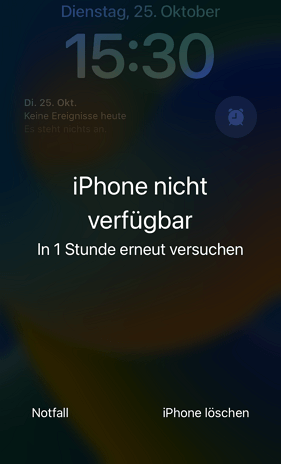
Schritt 3: Eine Anleitung zum Abmelden von der Apple ID wird angezeigt. Bitte gib dein Apple ID-Passwort ein.
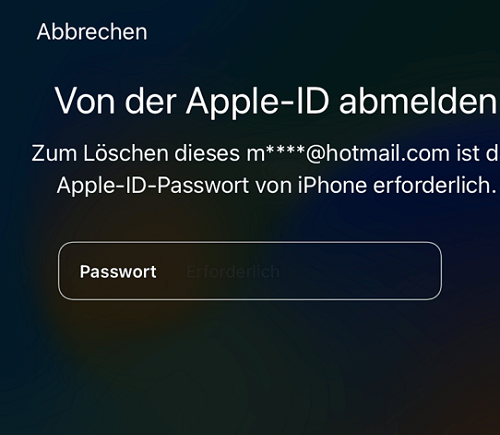
Schritt 4: Nach der Bestätigung werden alle Daten auf dem iPhone gelöscht und auf die Werkseinstellungen zurückgesetzt. Zu diesem Zeitpunkt musst du den Anweisungen folgen, um iPhone nicht verfügbar zurückzusetzen.
FAQs zur Meldung „iPhone nicht verfügbar“
1 Wie lange kann das iPhone gesperrt werden?
Wenn Sie die Fehlmeldung iPhone nicht verfügbar erhalten, hängt die Dauer davon ab, wie oft Sie einen falschen Code eingegeben haben. Beachte jedoch, dass die genauen Sperrzeiten von der iOS-Version und den Einstellungen des jeweiligen iPhones abhängen können.
- 1-5 falsche Fehlversuche: keine Fehlermeldung
- 6 Fehlversuche: iPhone nicht verfügbar, in 1 Minute erneut versuchen.
- 7 Fehlversuche: iPhone nicht verfügbar, in 5 Minute erneut versuchen.
- 8 Fehlversuche: iPhone nicht verfügbar, in 15 Minute erneut versuchen.
- 9/10 Fehlversuche: iPhone nicht verfügbar, in 1 Stunde erneut versuchen.
In iOS 15 betrug die maximale Zeit, in der ein iPhone nicht verfügbar sein konnte, eine Stunde, aber ab iOS 16/17 beträgt die maximale Zeit ist iPhone nicht verfügbar 8 Stunden. Wenn die falschen Passwortversuche fortgesetzt werden, kann das iPhone auch für eine längere Zeit oder sogar dauerhaft gesperrt werden.
Wenn du also festgestellt hast, dass du dein Passwort tatsächlich vergessen hast. Solltest du es nicht mehr eingeben, sondern die oben beschriebene Methode zum Entsperren deines Handys verwenden.
2 Wie lässt sich die Fehlermeldung iPhone nicht verfügbar vermeiden?
Um dein iPhone reibungslos zu nutzen und Meldung iPhone nicht verfügbar zu vermeiden, können dir folgende Tipps helfen:
- Wählst du einen Code, der leicht zu merken ist und einfach eingegeben werden kann.
- Für den Fall, dass dein iPhone längere Zeit nicht benutzt wird, empfiehlt es sich, das Passwort im Voraus zu notieren.
- Wenn du hauptsächlich Face ID oder Touch ID verwendest, um dein iPhone zu entsperren, geb gelegentlich Ihren Code ein.
- Achte darauf, wo du dein iPhone aufbewahren, zum Beispiel in der Hosentasche, um unbeabsichtigt eine Zahl zu berühren und den falschen Code zur Entsperrung einzugeben.
Fazit
Jetzt brauchst du dich nicht mehr ständig zu fragen, iPhone nicht verfügbar was machen? Wenn das iPhone nicht verfügbar ist, ist der einfachste und direkteste Weg ist die Verwendung von iPhone Unlocker iMyFone LockWiper. Lade es jetzt herunter und teste es kostenlos!